Doriți să aveți posibilitatea de a adăuga noi câmpuri de profil atunci când utilizatorii se înregistrează pe site-ul dvs. WordPress?
Poate doriți să permiteți utilizatorilor să trimită profilurile lor de social media. Sau poate doriți să le cereți să trimită numărul de telefon al afacerii lor atunci când se înregistrează. Toate acestea pot fi realizate prin adăugarea de câmpuri suplimentare de profil.
În acest articol, vom arăta cum să adăugați câmpuri suplimentare de profil de utilizator în înregistrarea WordPress.
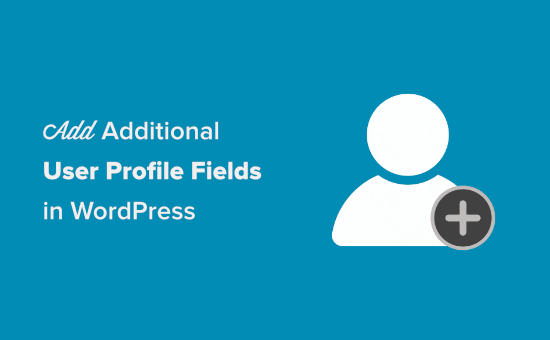
Metoda 1. Adăugați câmpuri personalizate pentru profilul utilizatorului folosind pluginul Advanced Custom Fields
Cel mai bun mod de a adăuga câmpuri suplimentare pentru profilul utilizatorului în WordPress este să folosiți pluginul Advanced Custom Fields.
În primul rând, trebuie să instalați și să activați pluginul Advanced Custom Fields. Pentru mai multe detalii, consultați ghidul nostru pas cu pas despre cum să instalați un plugin WordPress.
După ce l-ați instalat și activat, mergeți la Custom Fields ” Add New și dați un nume noului câmp.
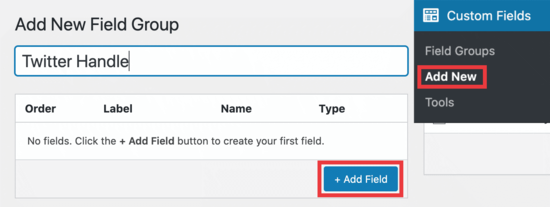
Noi vom numi acest exemplu „Twitter Handle”, deoarece configurăm un câmp personalizat pentru a adăuga un nume de utilizator Twitter. Cu toate acestea, îl puteți numi cum doriți.
În continuare, faceți clic pe butonul ‘Add Field’ (Adaugă câmp) și veți vedea că se deschide pentru a configura noul câmp. Iată exemplul nostru de personalizare.
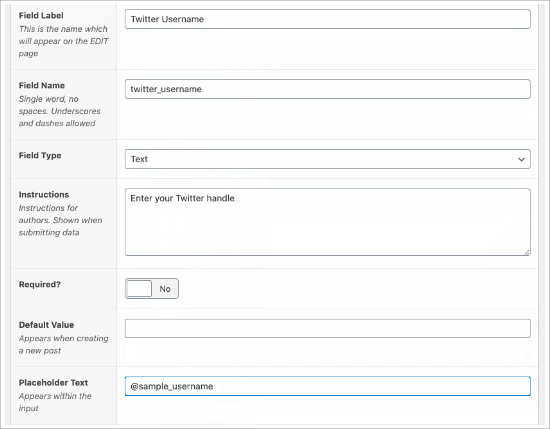
„Field Label” (Eticheta câmpului) este numele câmpului dumneavoastră, care vă ajută să vă organizați câmpurile.
The ‘Field Name’ (Numele câmpului) este completat automat pe baza numelui pe care îl dați câmpului dumneavoastră, dar îl puteți schimba pentru a fi orice doriți.
The ‘Field Type’ (Tipul câmpului) este locul unde puteți selecta ce tip de informații doriți să fie transmise.
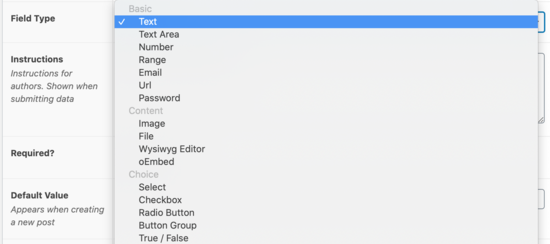
Puteți alege mai multe opțiuni, cum ar fi e-mail, număr, zonă de text, url, parolă și altele.
Zona ‘Required?’ (Obligatoriu?) poate fi activată sau dezactivată. Dacă doriți să cereți ca oricine se înregistrează să completeze acest câmp, atunci va trebui să comutați butonul necesar acolo unde scrie „Da.”
În cele din urmă, ‘Placeholder Text’ este ceea ce veți pune în câmp pentru a arăta ca exemplu pentru utilizatorii dvs. atunci când se înregistrează. Noi am folosit ‘@sample_username.’
Postul următor este să setați locația pentru acest câmp de profil.
Trebuie să derulați în jos până la zona ‘Location’ (Locație) și să vă asigurați că selectați ‘User Role’ (Rol utilizator) în meniul derulant.
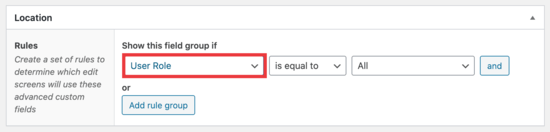
În partea dreaptă, opțiunea ‘All’ (Toți) înseamnă pur și simplu toți utilizatorii care se înregistrează.
Dar dacă doriți ca această regulă să se aplice doar anumitor roluri de utilizator, cum ar fi Administrator, Editor, Autor, Colaborator sau Abonat, atunci puteți face această selecție acolo.
În continuare, derulați în jos până la caseta de setări. Asigurați-vă că câmpul „Active” este setat la „Yes” (Da) și apoi faceți clic pe „Publish” (Publicare) în colțul din dreapta sus pentru a salva acest câmp.
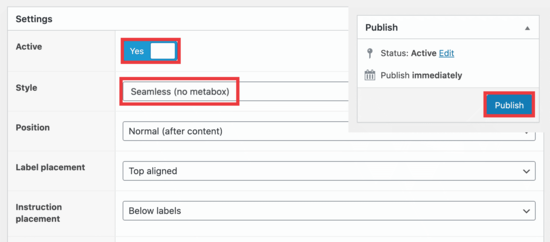
În secțiunea Style (Stil), asigurați-vă că ați selectat „Seamless (no metabox)” (fără metabox) pentru a împiedica apariția numelui acestui câmp pe pagina de înregistrare.
Din moment ce am dat deja instrucțiuni pentru a trimite handle-ul Twitter, nu doriți ca acesta să apară de mai multe ori în câmp, deoarece îl face să pară aglomerat.
În cele din urmă, puteți vedea toate câmpurile dvs. mergând la Custom Fields ” Field Groups.
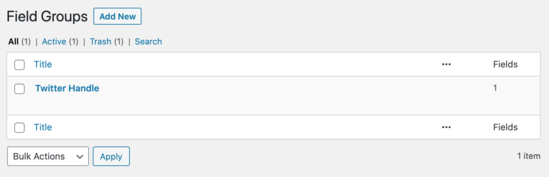
Acum este timpul să verificați cum este afișat acest lucru pe pagina dvs. de înregistrare. URL-ul implicit pentru înregistrare se află la ‘yoursite.com/wp-login.php?action=register’.
Exemplul nostru arată astfel:
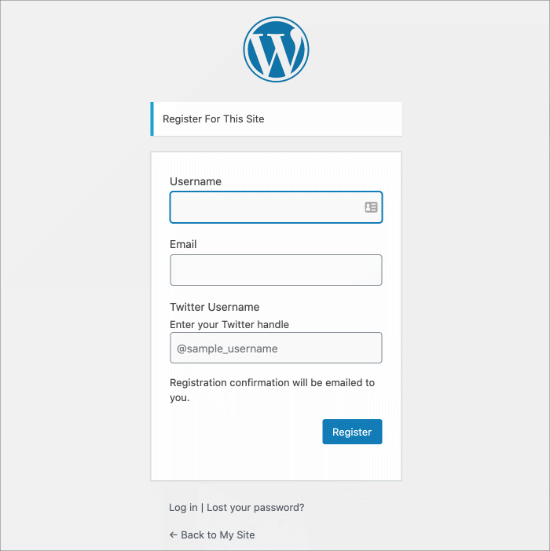
Dacă doriți să creați un formular personalizat de înregistrare a utilizatorilor în WordPress, atunci puteți face acest lucru folosind plugin-ul WPForms și urmând tutorialul nostru despre cum să creați un formular personalizat de înregistrare a utilizatorilor în WordPress.
Metoda 2. Adăugați câmpuri suplimentare pentru profilul utilizatorului cu Profile Extra Fields
Această metodă vă permite să adăugați cu ușurință câmpuri suplimentare la profilurile utilizatorilor și la formularul de înregistrare a utilizatorilor în WordPress. Este un pic mai puțin flexibilă, dar își face treaba.
În primul rând, trebuie să instalați și să activați pluginul Profile Extra Fields. Dacă nu sunteți sigur cum să faceți acest lucru, consultați ghidul nostru complet despre cum să instalați un plugin WordPress.
După ce pluginul este activat, este timpul să creați niște câmpuri suplimentare pentru profilul utilizatorului pe care să le folosiți în formularele de înregistrare.
Vom crea un câmp cu numărul de telefon ca exemplu, dar puteți crea câte câmpuri de acest fel doriți.
În primul rând, mergeți la pagina Profile Extra Fields ” Add New. Vom crea un câmp pentru ca utilizatorii să își trimită numărul de telefon.
Vezi că am numit câmpul „Phone Number” (Număr de telefon) și am selectat „Phone number” (Număr de telefon) în meniul derulant.
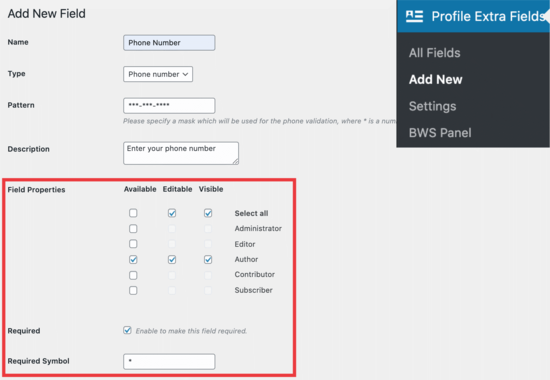
În Field Properties (Proprietăți câmp), bifăm toate căsuțele pentru nivelul de utilizator „Author” (Autor), deoarece dorim să afișăm acest câmp atunci când cineva se înregistrează ca autor.
În cele din urmă, bifați căsuța pentru a face câmpul obligatoriu dacă doriți ca aceștia să-și completeze numărul de telefon atunci când se înregistrează.
Derulați în jos până când veți găsi acest lucru:

Asigurați-vă că această căsuță este bifată, astfel încât câmpul să se afișeze în formularul dvs. de înregistrare. Nu uitați să faceți clic pe butonul „Save Changes” (Salvați modificările) din partea de jos înainte de a merge mai departe.
Când creați aceste câmpuri, le puteți vedea atunci când mergeți la pagina Profile Extra Fields ” Add New (Câmpuri suplimentare pentru profil ” Adăugați unul nou):
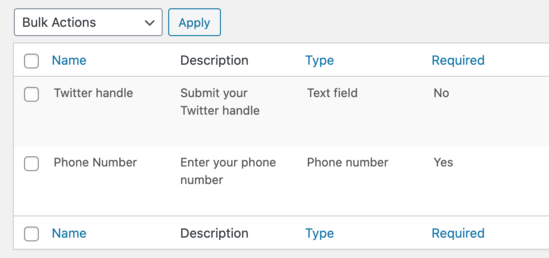
Acum, veți dori să intrați în tabloul de bord WordPress pentru a schimba unele setări pentru noile înregistrări.
Direcționați-vă la pagina Settings ” General (Setări ” General) din zona de administrare WordPress și apoi bifați căsuța membership (membru) pentru ca oricine să se poată înregistra.
Trebuie să vă asigurați că rolul implicit este setat la rolul pentru care ați adăugat câmpuri suplimentare.
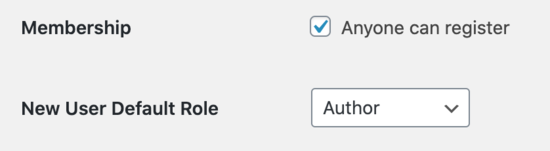
În acest fel, puteți controla nivelul de acces pe care îl au noii utilizatori, iar acest lucru va forța formularul de înregistrare să afișeze câmpurile pe care le-ați selectat mai devreme în acest tutorial.
Iată cum arată formularul de înregistrare implicit:
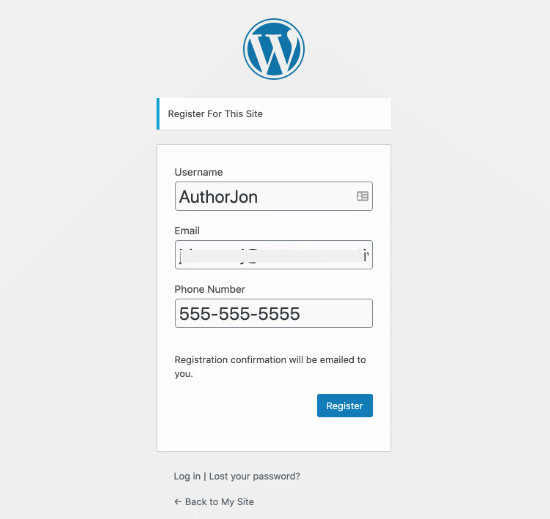
Pro Tip: Puteți oricând să creați un formular de înregistrare a utilizatorului WordPress personalizat, urmând tutorialul nostru.
Utilizăm ‘AuthorJon’ ca profil de test pentru a vă arăta cum va apărea această nouă înregistrare de utilizator în tabloul de bord.
Pentru a vedea câmpurile suplimentare în acțiune, mergeți la Users ” All Users și apoi faceți clic pe ‘edit’ pentru profilul pe care doriți să îl vedeți.
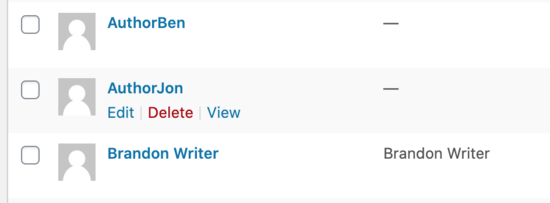
Ne uităm la utilizatorul pe care tocmai l-am creat, AuthorJon. Când defilați până în partea de jos a profilului său, veți vedea următoarele:
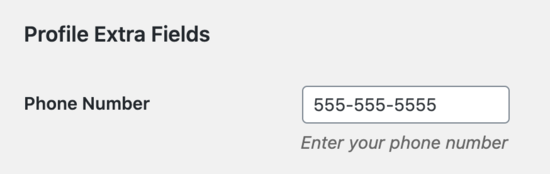
După cum puteți vedea, numărul său de telefon a fost creat în profilul său atunci când și-a înregistrat contul. Acest lucru este valabil pentru orice alt câmp pe care doriți să îl utilizați, de asemenea.
Sperăm că acest tutorial v-a ajutat să învățați cum să adăugați câmpuri suplimentare pentru profilul utilizatorului în înregistrarea WordPress. S-ar putea să doriți, de asemenea, să vedeți ghidul nostru despre cum să creați o pagină de conectare WordPress personalizată și comparația noastră a celor mai bune plugin-uri de membru WordPress pentru a crea & vinde cursuri.
Dacă v-a plăcut acest articol, atunci vă rugăm să vă abonați la canalul nostru YouTube pentru tutoriale video WordPress. De asemenea, ne puteți găsi pe Twitter și Facebook.
.